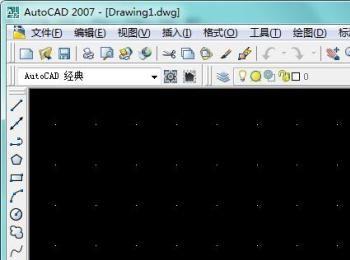在CAD作图中,如果用户不做任何设置,CAD系统对作图范围不作限制。这时我们的绘图区域相当于一副无穷大的图纸,但我们所绘图形的大小是有限的,为了更好的绘图,需要设定绘图的有效区域,具体操作步骤如下:
操作方法
-
01
双击桌面CAD软件图标,打开CAD软件,出现如图所示的操作界面;

-
02
点击上方格式,如图所示:
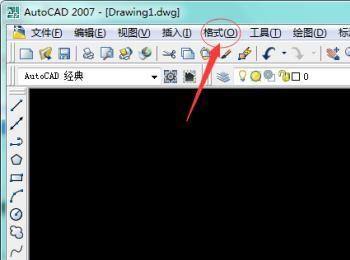
-
03
找到里面的图形界限选项,如图所示:

-
04
指定左下角坐标,我这里设置为0,0;如图所示:
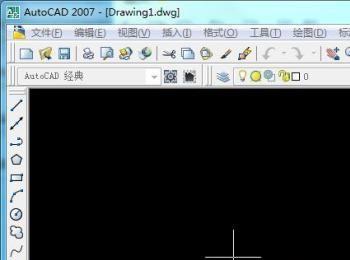
-
05
指定右上角坐标,这里设置为500,400,点击回车确实;如图所示:

-
06
这样我们的图形界限就设置好了,那我们如何查看我们的界限呢?点击下方栅栏,会出现如图区域点就是我们设置的界限了,如图所示:

-
07
为了让我们的区域显示在我们的全屏上,点击栅栏右键,找到设置,如图所示:
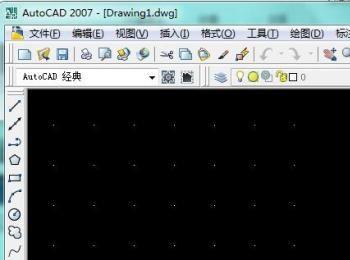
-
08
勾选“显示超出界限的栅格”,点击确定,如图所示:

-
09
这样我们的设置的区域就显示在全屏了,操作完成,如图所示: